Configuraciones de Envío
Mira el video de recorrido para explorar la guía en acción y ver cómo funciona.
Video del recorrido 1
Video del recorrido 2
Esta guía te ayudará a activar el envío, realizar un pedido y ensamblarlo desde la página del socio. Cada tienda debe ingresar el tamaño de la caja y el artículo para que el sistema active el envío.
Ten en cuenta que para que el envío funcione, 1 artículo debe tener una categoría adicional en el departamento.
¡Comencemos!
-
Accede a la Configuración de Envío yendo a la sección de "Productos" en tu panel de control y seleccionando el artículo al que deseas hacer cambios.

-
Activa la opción de "Envío" e ingresa las dimensiones y el peso de tu producto. Incluye la longitud, el ancho, la altura y el peso del empaque. Repite este paso para cada artículo.

-
Configura el empaque seleccionando "Operación" desde el panel de control, y luego haciendo clic en la sección "Empaque".
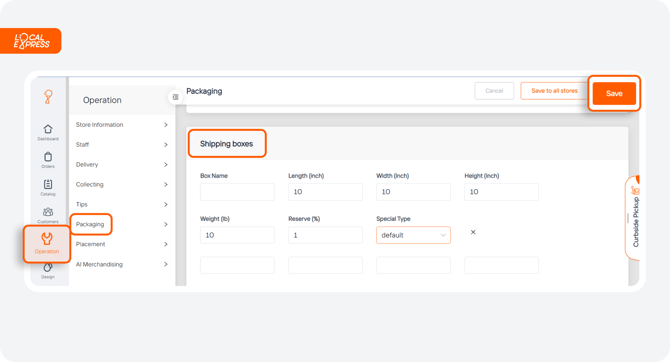
-
En el área de "Cajas de Envío", haz clic en "Añadir Caja". Ingresa los detalles de la caja, incluyendo su nombre, longitud, ancho, altura, peso y porcentaje de reserva.

-
Utiliza el botón "Tipo Especial" para especificar el tipo de producto (por ejemplo, congelado, seco, frío, hielo o caliente).

-
Guarda tus configuraciones.
-
En la sección de "Entrega", habilita el envío. Esto permitirá a los clientes realizar pedidos de artículos con dimensiones predefinidas. Guarda los cambios para finalizar la configuración.

Cómo realizar el pedido de envío
-
Elige envío desde el sitio del comerciante. Selecciona el artículo que deseas enviar y agrégalo al carrito.
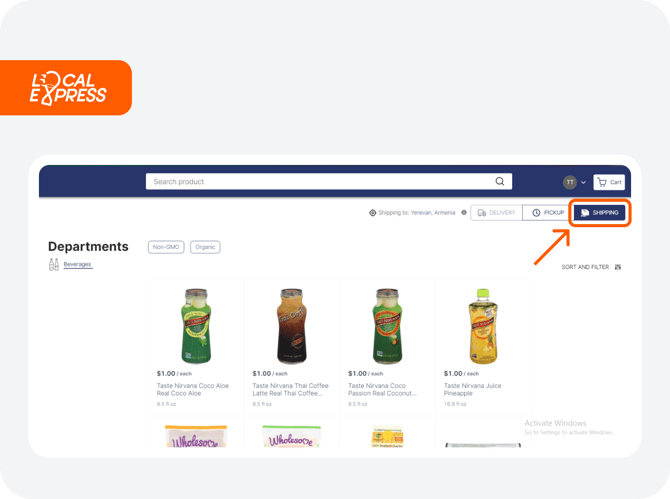
-
Rellena los campos requeridos paso a paso:
a. La dirección:

b. Reemplazo por agotado (según sea necesario)

c. Selecciona la empresa de entrega

d. El pago

e. Dirección de facturación, si es diferente a la dirección de envío

f. Realizar el pedido

Cómo recolectar el pedido de envío desde la página del socio después de que se haya realizado el pedido
-
Ve a Pedidos. Busca el pedido. Acepta el pedido y comienza a recolectarlo.

-
Cuando el pedido esté recolectado, finaliza la recolección.

-
Empaca el pedido y continúa.

-
Elige una caja (necesitas seleccionar el color de la caja, ya que puedes usar un solo tamaño de varias cajas y el color te ayudará a diferenciarlas) y agrégala.
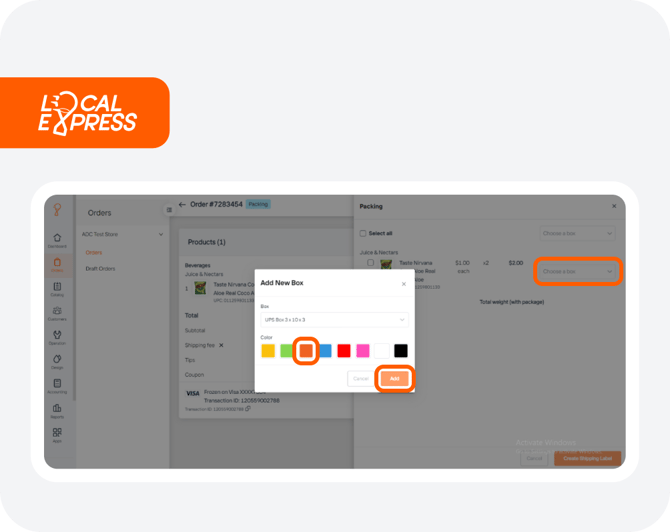
-
Rellena el peso total (con el paquete), recalcula el envío, selecciona la empresa de entrega y crea la etiqueta de envío.

-
Imprime la etiqueta.

La tienda debe imprimir la etiqueta, cristalizarla previamente en una caja y llevarla a la oficina de correos. La información de seguimiento aparecerá en los detalles del pedido.
Siguiendo estas instrucciones, cada tienda podrá garantizar la correcta entrada de los artículos y tamaños de las cajas, lo que permitirá un proceso de envío eficiente. ¡Comencemos y agilicemos tu proceso de envío de manera efectiva!
